Evitar que los usuarios cambien el papel tapiz del escritorio en Windows 10: Si trabaja en una empresa multinacional, puede que haya notado el logotipo de la empresa como el papel tapiz del escritorio y si alguna vez intenta cambiar el papel tapiz, es posible que no pueda hacerlo, ya que el administrador de la red podría haber evitado que los usuarios cambiaran el papel tapiz del escritorio. Además, si utilizas tu PC en público, este artículo puede interesarte ya que también puedes evitar que los usuarios cambien el fondo de escritorio en Windows 10.

Ahora hay dos métodos disponibles para evitar que la gente cambie el papel tapiz de su escritorio, uno de los cuales sólo está disponible para los usuarios de Windows 10 Pro, edición Educación y Empresa. De todos modos, sin perder tiempo, veamos cómo evitar que los usuarios cambien el papel tapiz del escritorio en Windows 10 con la ayuda del tutorial que aparece a continuación.
Evitar que los usuarios cambien el fondo de escritorio en Windows 10
Asegúrate de crear un punto de restauración por si algo sale mal.
Método 1: Evitar que los usuarios cambien el fondo de escritorio usando el Editor de Registro
1.Presiona la tecla Windows + R, luego escribe regedit y presiona Enter para abrir el Editor del Registro.

2.Navegue hasta la siguiente clave de registro:
HKEY_CURRENT_USERN-SoftwareNMicrosoftNWindowsNVersión ActualNPolíticas
3.Haga clic con el botón derecho del ratón en la carpeta de políticas y luego seleccione Nuevo y haga clic en Clave.

4.Nombra este nuevo kye como ActiveDesktop y presiona Enter.
5.Haga clic con el botón derecho del ratón en ActiveDesktop y seleccione New> DWORD (32-bit) value.

6.Nombra esta nueva DWORD como NoChangingWallPaper y presiona Enter.
7.Haga doble clic en NoChangingWallPaper DWORD y cambie su valor de 0 a 1.
0 = Permitir1 = Prevenir
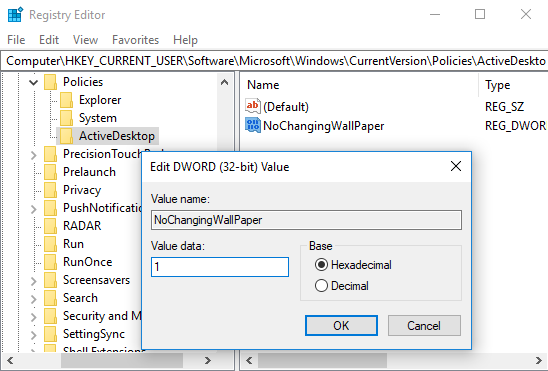
8.Cierre todo y reinicie su PC para guardar los cambios.
Así es como se evita que los usuarios cambien el fondo de escritorio en Windows 10, pero si tienes Windows 10 Pro, Education y Enterprise Edition, puedes seguir el siguiente método en lugar de éste.
Método 2: Evitar que los usuarios cambien el fondo de escritorio usando el Editor de Políticas de Grupo
Nota: Este método sólo está disponible para usuarios de Windows 10 Pro, Education y Enterprise Edition.
1.Presiona la tecla Windows + R, luego escribe gpedit.msc y presiona Enter.

2.Navegue al siguiente camino:
Configuración del usuario> Plantillas administrativas> Panel de control> Personalización
3.Asegúrese de seleccionar Personalización y luego en el panel de la ventana derecha haga doble clic en la política “Evitar el cambio de fondo de escritorio”.
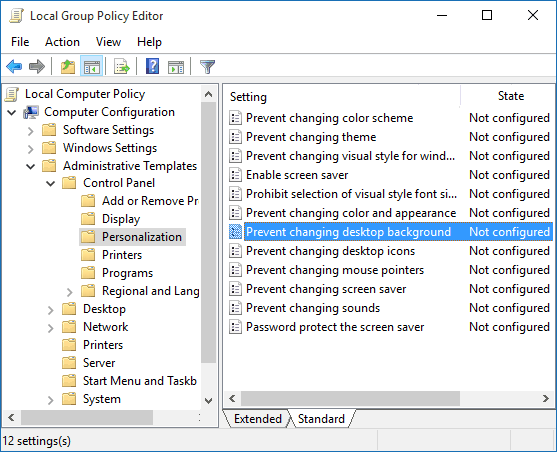
4.Seleccione Activado y luego haga clic en Aplicar y luego en Aceptar.

5.Reinicie su PC para guardar los cambios.
Una vez que completes cualquiera de los métodos anteriores, podrás comprobar si puedes cambiar el fondo de escritorio o no. Presione la tecla Windows + I para abrir Configuración y luego navegue hasta Personalización> Fondo, donde notará que todas las configuraciones están atenuadas y verá un mensaje que dice “Algunas configuraciones son administradas por su organización”.

Método 3: Aplicar un fondo de escritorio predeterminado
1.Presiona la tecla Windows + R, luego escribe regedit y presiona Enter para abrir el Editor del Registro.

2.Navegue hasta la siguiente clave de registro:
HKEY_CURRENT_USERN-SoftwareNMicrosoftNWindowsNVersión ActualNPolíticas
3.Haga clic con el botón derecho del ratón en la carpeta de políticas y luego seleccione Nuevo y haga clic en Clave.

4.Nombra esta nueva tecla como Sistema y pulsa Intro.
Nota: Asegúrate de que la llave no esté ya ahí, si es así, salta el paso anterior.
5.Haga clic con el botón derecho del ratón en Sistema y luego seleccione Nuevo> Valor de la cadena.

6.Nombra la cadena Wallpaper y pulsa Enter.

7.Haga doble clic en la cadena de Fondos de Pantalla y luego establezca la ruta del fondo de pantalla predeterminado que desea establecer y haga clic en OK.

Nota: Por ejemplo, si tienes un fondo de pantalla en el nombre del escritorio wall.jpg, entonces el camino sería C:UsuariosAdityDesktopbmw.jpg
8.De nuevo, haz clic con el botón derecho del ratón en System y selecciona New> String Value y nombra esta cadena como WallpaperStyle y luego pulsa Enter.

9.Haga doble clic en WallpaperStyle y luego cambie su valor según el siguiente estilo de papel tapiz disponible:
0 – Centrado1 – Alicatado2 – Estirado3 – Ajustado4 – Rellenado

10.Haga clic en OK y luego cierre el Editor del Registro. Reinicie su PC para guardar los cambios.
Eso es todo lo que ha aprendido exitosamente Cómo evitar que los usuarios cambien el papel tapiz del escritorio en Windows 10, pero si todavía tiene alguna pregunta con respecto a este tutorial, no dude en hacerla en la sección de comentarios.
